Το MatterControl είναι ένα δωρεάν λογισμικό 3D Printer & Slicer για Windows
Καθώς τα χρόνια περνούν, οι άνθρωποι θα συνειδητοποιήσουν ότι η τρισδιάστατη εκτύπωση(3D printing) είναι το μέλλον γιατί είναι πολύ ευέλικτη. Έχουμε δει εταιρείες που χρησιμοποιούν την τεχνολογία για να δημιουργήσουν σπίτια μεταξύ άλλων, οπότε μπορούμε να δούμε γιατί πολλοί θα ήθελαν να συμμετέχουν στη δράση. Στην προσπάθειά μας να μάθουμε περισσότερα, συναντήσαμε μια εφαρμογή γνωστή ως MatterControl και η καλύτερη πτυχή της εφαρμογής είναι το γεγονός ότι είναι δωρεάν στη χρήση.
Λάβετε(Bear) υπόψη σας ότι εάν πρόκειται να ασχοληθείτε με την τρισδιάστατη εκτύπωση, θα χρειαστείτε έναν τρισδιάστατο εκτυπωτή(3D printer) που βασίζεται σε G-Code και δεν είναι φθηνός.
Λογισμικό 3D Printer για Windows
Το MatterControl(MatterControl) είναι ένα δωρεάν, ανοιχτού κώδικα, πακέτο λογισμικού τρισδιάστατης εκτύπωσης(3D printing software) all-in-one που σας επιτρέπει να σχεδιάζετε, να τεμαχίζετε, να οργανώνετε και να διαχειρίζεστε τις τρισδιάστατες εκτυπώσεις σας. Από τη σύντομη χρήση μας, είναι ασφαλές να πούμε ότι το MatterControl δεν είναι εύκολο στη χρήση, εκτός εάν έχετε τη σωστή γνώση. Χωρίς αυτό, θα αρπάξετε τα καλαμάκια, όπως και εμείς, αλλά ταυτόχρονα, μπορεί να είναι διασκεδαστικό αν απολαμβάνετε την τέχνη του να σχεδιάζετε πράγματα.
1] Νέο σχέδιο(1] New Design)
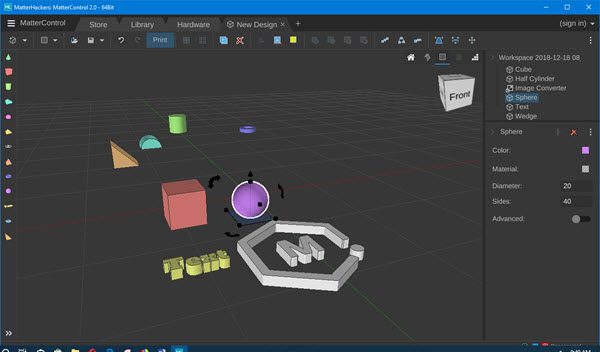
Όταν εκκινηθεί το εργαλείο MatterControl για πρώτη φορά, θα εμφανιστεί η οθόνη New Design . Εδώ θα μπορείτε να σχεδιάσετε οποιοδήποτε τρισδιάστατο αντικείμενο θέλετε για εκτύπωση σε μεταγενέστερη ημερομηνία.
Στην αριστερή πλευρά της εφαρμογής, θα δείτε πολλά αντικείμενα, καθένα από τα οποία μπορεί να χρησιμοποιηθεί για να βοηθήσει στο σχεδιασμό σας. Απλώς(Just) σύρετέ τα στο χώρο του σχεδιασμού και πηγαίνετε να δουλέψετε για το επόμενο μεγάλο πράγμα που μια μέρα θα μπορούσε να αλλάξει τον κόσμο.
Επειδή αυτά τα αντικείμενα είναι 3D, μπορείτε να τα περιστρέψετε με όποιον τρόπο θέλετε και πρακτικά να τα σύρετε οπουδήποτε στην οθόνη. Εάν θέλετε να αλλάξετε το χρώμα, υπάρχουν και τέτοιες επιλογές. Όταν τελειώσετε, απλώς κάντε κλικ στο εικονίδιο Αποθήκευση(Save) .
2] Η Βιβλιοθήκη(2] The Library)
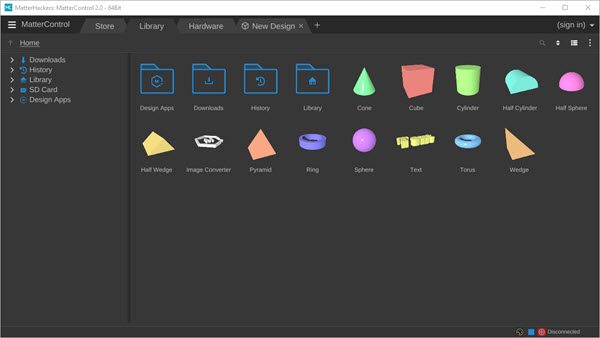
Κάνοντας κλικ στην καρτέλα Βιβλιοθήκη(Library) θα μεταφερθούν οι χρήστες εκεί όπου είναι αποθηκευμένα όλα τα αρχεία σχεδίασής τους. Οι άνθρωποι μπορούν ακόμη και να φτάσουν στο ιστορικό από εδώ μαζί με προηγούμενες λήψεις. Εάν υπάρχουν εγκατεστημένες εφαρμογές σχεδιασμού, ο φάκελος είναι εδώ για άνεση και αυτό είναι ωραίο.
Τώρα, εάν ο χρήστης κάνει διπλό κλικ σε οποιοδήποτε από τα αρχεία τρισδιάστατης σχεδίασης, θα ανοίξει αυτόματα μια νέα καρτέλα Σχεδίαση(Design) που είναι ξεχωριστή από την προεπιλεγμένη. Από εκεί ο σχεδιαστής θα αρχίσει να δουλεύει με το προστιθέμενο τρισδιάστατο στοιχείο για να δημιουργήσει ό,τι θέλει.
3] Το Κατάστημα(3] The Store)
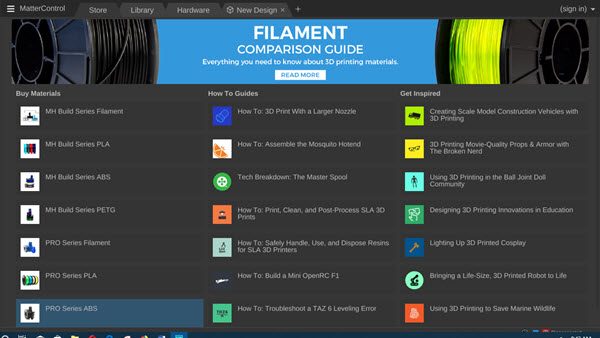
Εάν είστε νέοι στην τρισδιάστατη εκτύπωση και σχεδίαση, καθώς και στην εφαρμογή MatterControl συνολικά, τότε ίσως θέλετε να επισκεφτείτε το κατάστημα. Το κατάστημα φέρνει αρκετές επιλογές στο τραπέζι, ειδικά για όσους θέλουν να μάθουν.
Υπάρχουν οδηγοί για διάφορα θέματα για να διευκολύνουν τα πράγματα και προτελειωμένα έργα για να εμπνευστείτε. Για όσους μπορεί να θέλουν νέα υλικά για να βοηθήσουν στην κατασκευή του επόμενου μεγάλου πράγματος, απλώς ρίξτε μια ματιά στην ενότητα Αγορά Υλικών(Buy Materials) και επιλέξτε από τις πολλές επιλογές εκεί.
Αναζητάτε ψηφιακά σχέδια για να εμπλουτίσετε τη δουλειά σας; Κανένα πρόβλημα για αυτά τα πράγματα μπορεί να εντοπιστεί και μέσα στο κατάστημα. Πολλά(Many) από τα τρισδιάστατα σχέδια εδώ είναι δωρεάν για χρήση, επομένως μην φοβάστε να κατεβάσετε ό,τι χρειάζεστε.
Δεν είμαστε μεγάλοι θαυμαστές του καταστήματος, επειδή οι επιλογές είναι όλοι οι σύνδεσμοι που ανοίγουν το πρόγραμμα περιήγησής σας. Το καλό είναι ότι η πλοήγηση στον ιστότοπο δεν είναι δύσκολη, επομένως, οι άνθρωποι δεν θα έχουν μεγάλο πρόβλημα να εντοπίσουν και να αγοράσουν αυτό που θέλουν.
4] Οι Ρυθμίσεις(4] The Settings)
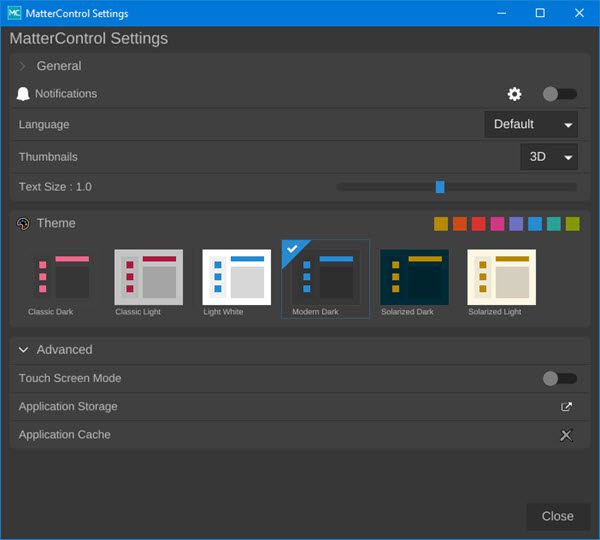
Όσον αφορά την ενότητα Ρυθμίσεις(Settings) , οι άνθρωποι μπορούν να μεταβούν σε αυτήν κάνοντας κλικ στο κουμπί μενού και, στη συνέχεια, επιλέξτε Ρυθμίσεις(Settings) . Μόλις εμφανιστεί το παράθυρο, θα πρέπει να είναι προφανές ότι δεν υπάρχουν πολλά να κάνουμε εδώ. Ναι, υπάρχουν οι επιλογές για να αλλάξετε το Θέμα(Theme) , τη Γλώσσα(Language) και το Μέγεθος κειμένου(Text Size) , αλλά μην περιμένετε πολλά.
Επιπλέον, θα πρέπει να επισημάνουμε ότι εάν διαθέτετε συσκευή με οθόνη αφής Windows 10 , μπορείτε να ενεργοποιήσετε τη Λειτουργία οθόνης αφής(Touch Screen Mode) .
MatterControl κατεβάσετε δωρεάν
Μπορείτε να κάνετε λήψη του MatterControl μέσω του επίσημου ιστότοπου στο matterhackers.com .
Related posts
Ο υπολογιστής παγώνει κατά την εκτύπωση στα Windows 11/10
Λίστα εκτυπωτών που χρησιμοποιούν το ίδιο πρόγραμμα οδήγησης εκτυπωτή ξεχωριστά στα Windows 10
Ενεργοποιήστε ή απενεργοποιήστε την πολιτική ομάδας κοινής χρήσης εκτυπωτών στο Windows Sandbox
Διορθώστε το σφάλμα επικύρωσης εκτυπωτή HP στα Windows 11/10
Διορθώστε την κατάσταση του εκτυπωτή σε παύση, δεν είναι δυνατή η συνέχιση του σφάλματος στα Windows 11/10
Σφάλμα χρόνου εκτέλεσης 482 - Σφάλμα εκτύπωσης στα Windows 10
Η θύρα εκτυπωτή USB λείπει μετά την αποσύνδεση του εκτυπωτή στα Windows
Πώς να διορθώσετε την αργή εκτύπωση σε υπολογιστή Windows 11/10;
Πώς να αλλάξετε τη θύρα εκτυπωτή στα Windows 11/10 με τον εύκολο τρόπο
Τα Windows δεν μπορούν να συνδεθούν στον εκτυπωτή [ΕΠΙΛΥΘΗΚΕ]
Εκτυπωτής που εκτυπώνει κενές ή κενές σελίδες στα Windows 11/10
Το πρόγραμμα οδήγησης εκτυπωτή δεν είναι διαθέσιμο στα Windows 11/10
Τα Windows δεν μπορούν να βρουν το printmanagement.msc στα Windows 11/10
Διόρθωση σφαλμάτων ουράς εκτυπωτή στα Windows 10
Ακύρωση μπλοκαρισμένης ή κολλημένης ουράς εργασίας εκτύπωσης στα Windows 11/10
Ο διαγραμμένος εκτυπωτής επανεμφανίζεται και επανέρχεται στα Windows 11/10
Προγράμματα οδήγησης Inbox Print and Scan διαθέσιμα μέσω του Windows Update
Προσθήκη εκτυπωτή στα Windows 10 [ΟΔΗΓΟΣ]
Πώς να εκτυπώσετε δοκιμαστική σελίδα για να δοκιμάσετε τον εκτυπωτή σας στα Windows 10
Πώς να προσθέσετε έναν εκτυπωτή στα Windows 11/10
